Users
Auf dieser Seite erfahren Sie, wie Sie Ihre webmeeting User (Benutzer) mit leichtigkeit verwalten können.
Im Folgenden sehen Sie die Ansicht, welche aufgerufen wird, wenn Sie "Users" in der Menüleiste öffnen. Im Verlauf wird Ihnen erklärt, welche Funktionen und Informationen Ihnen hier bereitgestellt werden.
Verschaffen Sie sich einen Überblick über alle Ihre aktuellen Benutzer, welche in dieser Liste mit Namen und E-Mail angezeigt werden. Die Funktionen werden Ihnen anhand dieser Tabelle genauer dargelegt.
Übersicht der Funktionen
User suchen
Über den Suchen Button ![]() können Sie nach einem bestimmten User suchen.
können Sie nach einem bestimmten User suchen.
Ansicht aktualisieren
Die Ansicht können Sie über folgenden Button aktualisieren ![]()
Actions
Durch Ausklappen des "Actions" Button ![]() haben Sie die Möglichkeit:
haben Sie die Möglichkeit:
- Die Ansicht zu aktualisieren
- Zur Dokumentation von Mividas gelangen, in welcher Sie weitere Informationen erhalten
User filtern
Über den Filter Button ![]() können Sie die Ansicht nach Organization Units filtern
können Sie die Ansicht nach Organization Units filtern
Organization Unit des Users anpassen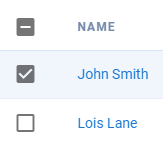
Durch Auswählen des Feldes neben den Usern, können Sie die User zu einer Organization Unit verschieben.
User Details
Zu den User Details gelangen Sie, indem Sie auf den Namen des jeweiligen Users klicken.
Hier erhalten Sie folgende Informationen des Users:
- Vollständiger Name
- E-Mail-Adresse
- Description (Beschreibung)
- Organization Unit (Organisationseinheit): z.B. Democorp / Finance Abteilung
- Meeting Room Owners: Die Meeting-Räume, von welchen dieser User Eigentümer ist
Actions
Durch Ausklappen des "Actions" Button ![]() haben Sie die Möglichkeit:
haben Sie die Möglichkeit:
- Auf die API besteht kein Zugriff
- Die Ansicht zu aktualisieren
- Zur Dokumentation von Mividas gelangen, in welcher Sie weitere Informationen erhalten


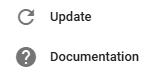
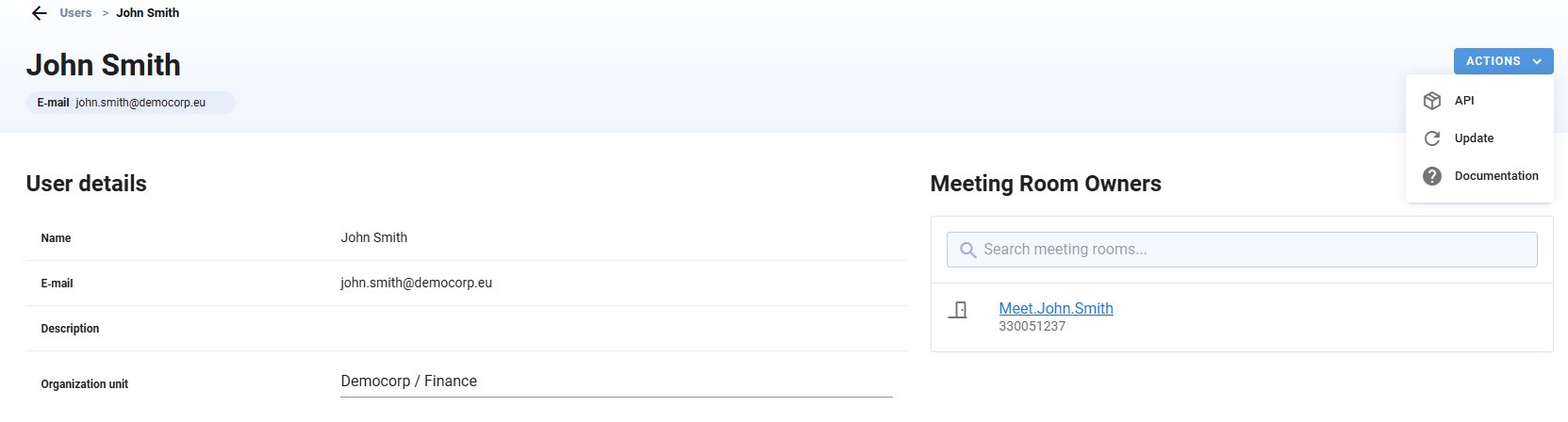
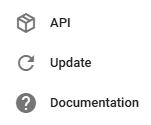
No Comments